Outlook vil ikke akseptere mitt brukernavn og passord
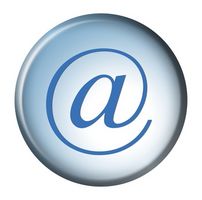
E-postklient programmer som Microsoft Outlook er et praktisk alternativ til å få tilgang til e-post via en e-post nettside. Klientprogrammer ned meldinger fra e-postservere og lagre dem i lokale mapper på datamaskinen, slik at du kan sende og motta all e-post innen klientprogrammet selv. Outlook-type klientprogrammer må konfigureres med e-posten din påloggingsinformasjon til å fungere ordentlig. Derfor, hvis det er noe teknisk problem hindrer deg i å få tilgang til e-post, vil du ofte se meldinger om at Outlook ikke var i stand til å verifisere brukernavnet og passordet du har lagret i Outlook-kontoen. Tar noen få trinn kan minske problemet og å fastslå hva som hindrer tilkoblingen til e-posttjenesten.
Bruksanvisning
1 Sjekk brukernavnet og passord innstillinger i Outlook. Naviger til Outlook kontofører ved å åpne "Verktøy" -menyen og klikke "Accounts", "Kontoinnstillinger" og "E-postkontoer", avhengig av hvilken versjon av Outlook du bruker. I regnskapet vinduet, merk kontoen du prøver å få tilgang til ved å klikke på det en gang. Kontroller at brukernavnet er fylt inn i riktig felt; også sørge for at du bare skriver du inn brukernavnet i e-posten og ikke hele e-postadressen (som i "johnsmith" heller enn "[email protected]"). Pass også på at passordet ditt er fylt inn i passordfeltet (vanligvis representert ved en rekke punkter). Skriv inn passordet bare for godt mål, og pass på at "husk passord" feltet er avmerket. Prøv å se etter nye meldinger igjen. Hvis Outlook fortsatt ikke aksepterer ditt brukernavn og passord, er ytterligere feilsøking nødvendig.
2 Kontroller Internett-tilkoblingen fungerer. Ofte Outlook vil presentere et pop-up vindu som ber deg skrive inn passordet ditt bare fordi den ikke kan oppdage en fungerende Internett-tilkobling for å bruke. Trekk opp en nettleser og gå til noen nettsider. Hvis du ser noen type tilkobling feil, ta kontakt med teknisk support avdeling av Internett-leverandøren (ISP) og har en representant feilsøke forbindelsen. Hvis nettleseren viser nettsider uten tilkoblingsfeilmeldinger, vet du Internett-tilkoblingen fungerer, og derfor Outlook skal kunne koble seg til det. Hvis Outlook fortsatt ber om din e-brukernavn og passord, gå til trinn 3.
3 Ta kontakt med teknisk support avdeling av e-posttjenesten. Ha en representant kontrollere at du bruker riktig epost-passord, eller selv har han tilbakestille den til et nytt passord og skriv inn det nye passordet i Microsoft Outlook. Hvis du bekrefte at du bruker riktig passord for e-postkontoen og Outlook er fortsatt ikke akseptere ditt brukernavn og passord, må din e-posttjenesten feilsøke Outlook-konto, eller ta kontakt med Microsoft teknisk support for en mulig software feil med Outlook.
